Cliccando sul pulsante "Accetta tutti i cookie": l’utente accetta di memorizzare tutti i cookie sul suo dispositivo.
Cliccando su "Impostazioni cookie": l’utente sceglie le tipologie di cookie che saranno memorizzate nel suo dispositivo.
Questo video è dedicato al ColorChecker e fa parte di una serie di webinar formativi che X-Rite® mi ha commissionato nel 2019 e nel 2020 chiedendomi di spiegare la gestione del colore con un linguaggio semplice e un approccio pratico.
Questa serie di video tutorial è rivolta a fotografi professionisti, a fotoamatori e a chiunque si occupi di post-produzione di immagini digitali utilizzando software come Photoshop®, Lightroom®, Camera RAW®, Capture One®... e molti altri.
L'azienda Calibrate® nel 2021 ha acquisito il dipartimento Photo & Video della storica azienda statunitense X-Rite® Pantone®, leader mondiale nella produzione di prodotti e soluzioni per la misurazione e la gestione del colore con applicazioni nei settori più diversificati.
PUOI ACQUISTARE IL COLORCHECKER di cui parlo in questo video a questo link su Amazon.
Se vuoi essere aggiornato sui prossimi articoli, video e tutorial registrati al sito da qui.
In fotografia ci sono tanti modi per correggere il colore.
Ad esempio all’interno di Lightroom® ci sono più di 40 cursori e strumenti diversi per intervenire unicamente sul colore, ma non è sempre facile saperli usare bene e soprattutto richiedono tempo.
In questo articolo ti spiego come usare al meglio tutte le principali funzioni del Color Checker Passport Photo 2 di X-Rite®.
Ho cercato di concentrare qui le risposte a tutte le domande più ricorrenti che ricevo sul ColorChecker durante i miei corsi e nei convegni in giro per il mondo e spero che queste informazioni possano essere utili anche a te.
Alla fine di questo articolo avrai capito come scattare al meglio un ColorChecker per ottenere colori perfetti nelle tue foto.
Il ColorChecker è uno strumento usato da fotografi e videomaker per per riprodurre il colore in modo fedele sotto qualsiasi fonte di illuminazione e con tipologie di fotocamere o videocamere diverse.
È il riferimento cromatico leader del settore da più di 40 anni.
All'atto pratioco è un cartoncino nel quale sono stampati 24 quadrati di campioni colore diversi, usando inchiostri di altissima qualità, formulati individualmente per riprodurre un colore puro, uniforme, intenso e non riflettente.
È disponibile in varie dimensioni e tipologie per fotografi o videomaker con esigenze diverse legate alla tipologia di soggetti ritratti.
Ognuno dei 24 patch che si trovano sul target ColorChecker rappresenta il colore reale di oggetti naturali - come l'incarnato, la vegetazione e il cielo azzurro - e riflette la luce proprio come la sua controparte nel mondo reale in tutte le componenti dello spettro visibile.
A seconda di ciò di cui ti occupi potresti avere bisogno di tipologie di ColorChecker specifiche: X-Rite® ne produce diversi che variano per dimensione e funzionalità.
Nella foto a destra vedi il nuovissimo ColorChecker Mega che misura 1 metro e mezzo, adatto a situazioni di ripresa molto ampie in cui il ColorChecker deve essere posizionato distante dal fotografo. Per chi fotografa gioelli o altri soggetti molto piccoli è più comodo il ColorChecker Nano di appena 4 cm che vedi tra le mie dita nella foto al centro.
Per questa ragione molti fotografi ne hanno fatto uno strumento di uso quotidiano.
Puoi trarre un grande beneficio dall'uso del ColorChecker indipendentemente da:
COMPATIBILITÀ DEL COLORCHECKER CON IL TUO FLUSSO DI LAVORO
Il ColorChecker Passport Photo 2 di X-Rite® è compatibile con tutti i software maggiormente diffusi per lo sviluppo dei file RAW.
Puoi usarlo con:
Se ti occupi di video devi usare il ColorChecker specifico per il video compatibile con questi altri software:
Qualsiasi ColorChecker può essere usato sia su Windows sia su Mac.
Il software del ColorChecker (ColorChecker Camera Calibration) è tradotto in 8 lingue tra cui la lingua italiana.
A seconda di ciò di cui ti occupi potresti avere bisogno di un ColorChecker specifico: X-Rite® ne produce diverse tipologie che variano per dimensione e funzionalità.
In ogni caso, qualsiasi sia il modello specifico di ColorChecker che hai scelto di usare, la logica alla base del suo utilizzo è sempre la stessa e te la spiego bene in questo articolo.
Il modello che uso io abitualmente, molto popolare tra i fotografi, è il ColorChecker Passport Photo 2.
Il ColorChecker di X-Rite® è compatibile con tutti i software maggiormente diffusi per lo sviluppo dei file RAW: quindi puoi usarlo con tutti i software Adobe® che integrano Camera RAW® (Photoshop®, Lightroom®, Photoshop Elements® e Bridge®), ma anche con Capture One®, Canon DPP® e altri software.
Quando usi il Color Checker puoi scegliere tra due flussi di lavoro diversi.
Puoi usare un flusso di lavoro semplice, valido in tutte le situazioni di scatto che ti aiuta a velocizzare e rendere più accurata la correzione del bilanciamento del bianco.
Oppure puoi usare un flusso di lavoro più accurato con il ColorChecker che ti consiglio invece in tutti i casi in cui il bilanciamento del bianco non basta perchè hai bisogno di una riproduzione cromatica perfetta. Mi riferisco in particolare a tutti i casi in cui hai bisogno di una riproduzione cromatica perfetta, come ad esempio nelle foto di prodotto, oppure nella riproduzione di opere d'arte o anche semplicemente in tutti i casi in cui il bilanciamento del bianco è particolarmente complesso (luci da teatro, tramonti... eccetera).
Nel flusso di lavoro più semplice ci sono essenzialmente due soli step:
1- scatti il ColorChecker durante il servizio fotografico
2- in post-produzione utilizzi quello scatto per bilanciare il bianco.
Devi solo seguire due flussi di lavoro diversi a seconda che usi in fase di scatto il formato RAW o il formato JPG.
Se scatti in formato JPG devi correggere il colore in fase di scatto e puoi farlo usando la funzione specifica di personalizzazione del bilanciamento del bianco disponibile nel menù della fotocamera.
Per servirti di questa funzione devi usare il lato grigio del ColorChecker.
Scattando in formato RAW ti conviene invece scattare il ColorChecker durante il servizio fotografico e poi bilanciare il bianco in post-produzione. In questo caso devi fotografare il lato del ColorChecker che presenta 24 quadratini di colori diversi, chiamati patch.
Ti sarai accorto però che in molti casi il bilanciamento del bianco non basta, infatti fotocamere diverse riproducono i colori diversamente, anche a parità di bilanciamento del bianco.
Per questa ragione in tutte le situazioni in cui la riproduzione dei colori deve essere davvero esatta conviene seguire un flusso di lavoro più accurato.
Devi seguire due flussi di lavoro diversi a seconda che usi il formato RAW o il formato JPG.
Anche in questo caso ci sono comunque pochi step che devi seguire:
In entrambi i flussi di lavoro - sia quello semplice sia quello più accurato - puoi procedere poi con ulteriori interventi per personalizzare del risultato.
Ricorda però che dopo aver bilanciato il bianco con il ColorChecker e, una volta applicato il profilo colore, i colori che avrai ottenuto saranno i più vicini possibile alla realtà: ha senso fare ulteriori interventi di cromia solo se hai esigenze creative.
Visto che il primo flusso di lavoro è particolarmente semplice e non ha bisogno di molti chiarimenti entriamo ora un po’ più nel dettaglio per capire meglio gli step da seguire in fase di scatto nella seconda tipologia di flusso di lavoro.
LUCE: quando scatti il ColorChecker devi fare in modo che sia illuminato dalla stessa tipologia di luce che colpisce il soggetto e devi riscattare il ColorChecker ogni volta che cambiano le condizioni di luce.
So che può sembrare una cosa laboriosa, ma non lo è.
Se prendiamo ad esempio in considerazione un matrimonio che è una situazione fotografica piuttosto articolata (sia per la varietà dei contesti sia per la durata) di solito si scattano un massimo di 5-8 ColorChecker.
Facendo questi soli 8 scatti in più rispetto alle foto che faresti abitualmente, il bilanciamento del bianco di migliaia di immagini si risolve in post-produzione con 8 soli clic… quindi il vantaggio in termini di tempo è enorme.
Quando scatti il ColorChecker devi fare in modo che sia illuminato dalla stessa tipologia di luce che colpisce il soggetto e devi riscattare il ColorChecker ogni volta che cambiano le condizioni di luce.
POSIZIONE: la scelta della posizione dipende esclusivamente dalle condizioni di scatto e dal punto di ripresa. Il ColorChecker è ben progettato e si presta ad essere collocato in molte posizioni diverse.
L’ideale è scattare il ColorChecker frontalmente, se necessario puoi anche leggermente ruotarlo o inclinarlo.
In situazioni dinamiche tipo il reportage puoi indossarlo e scattarlo tenendolo in mano tu stesso.
Puoi appoggiarlo a terra in diversi modi. Oppure puoi farlo tenere al tuo soggetto. L’importante è tenerlo dal cordoncino per evitare di toccare o coprire i quadratini oppure fare ombra.
Il ColorChecker Passport è ben progettato e si presta ad essere collocato in molte posizioni diverse.
La scelta della posizione del ColorChecker dipende esclusivamente dalle condizioni di scatto e dal punto di ripresa.
INQUADRATURA: devi assicurarti che il ColorChecker nella foto non sia troppo piccolo (deve occupare almeno il 10% del fotogramma).
Se dalla posizione in cui stai scattando, il ColorChecker è troppo piccolo, devi avvicinarti con la fotocamera (non avvicinare mai il ColorChecker a te se le condizioni di luce in cui ti trovi tu sono diverse da quelle del soggetto).
Evita anche che il ColorChecker riempa tutto il fotogramma perché la vignettatura può creare problemi alla lettura del colore.
Per questa ragione esistono ColorChecker di diverse dimensioni: ad esempio c’è il nuovissimo ColorChecker Mega che misura addirittura 1 metro e mezzo. Per chi invece scatta soggetti molto piccoli è più comodo il ColorChecker Nano di appena 4 cm (è appena uscito sul mercato)!
La foto del ColorChecker a sinistra è sbagliata la foto del ColorChecker a destra è corretta: quando scatti il ColorChecker devi sempre assicurarti che occupi almeno il 10% del fotogramma.
Qui ti ricapitolo le importazioni più importanti cui devi prestare attenzione quando scatti un ColorChecker:
In alcuni casi possono esserci differenze di colore scattando il ColorChecker valori ISO elevati oppure cambiando ottiche, ma si tratta di casistiche meno frequenti e spesso trascurabili per chiunque non scatti in studio.
La foto del ColorChecker al centro è la sola corretta: quando scatti il ColorChecker devi sempre assicurarti che l’esposizione sia ben bilanciata, né sovraesposta né sottoesposta.
La foto del ColorChecker a sinistra è sbagliata la foto del ColorChecker a destra è corretta: quando scatti il ColorChecker devi sempre assicurarti che sia a fuoco. Una sfocatura leggera non crea problemi, ma sfocature significative impediscono al sofware di leggere correttamente i colori.
Esistono diverse tipologie di ColorChecker in commercio.
Di seguito ti ricapitolo brevemente le caratteristiche dei ColorChecker più popolari.
COLORCHECKER PER LA FOTOGRAFIA
COLORCHECKER PER IL VIDEO
Ti ringrazio per aver letto questo articolo.
Prossimamente ne pubblicherò altri per spiegarti come usare il ColorChecker al meglio con i più diffusi sofware di post-produzione: Lightroom®, Camera RAW® integrato in Photoshop® e Capture One®.
A presto!
Leggi questo articolo che ti spiega come ottenere gli stessi colori su schermi diversi e perfino su tablet o smartphone.
Se vuoi essere aggiornato sui prossimi articoli, video e tutorial registrati al sito da qui.
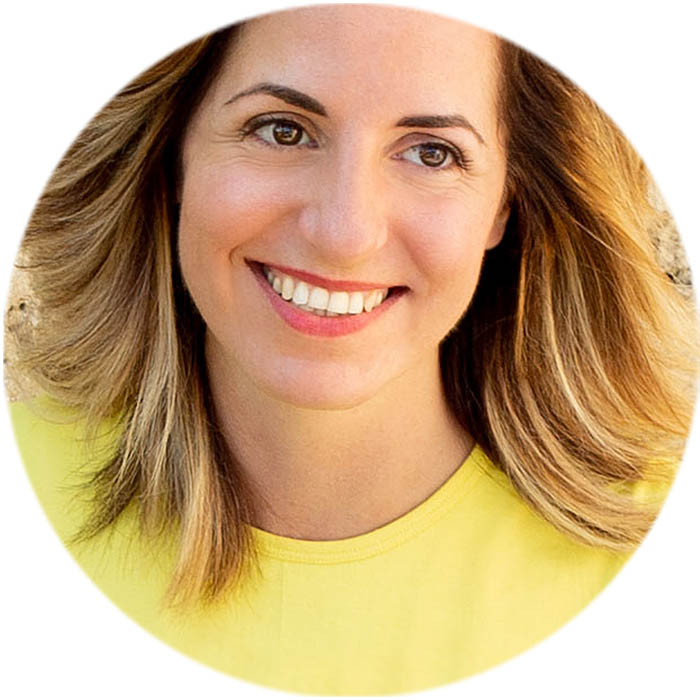
Io, eterna studentessa,
perché la materia di studio
parrebbe essere infinita.



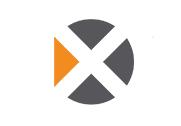
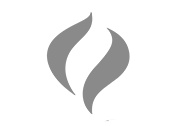
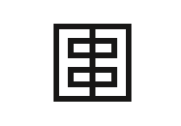




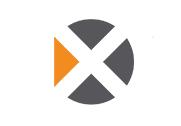
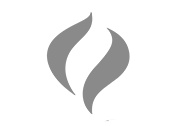
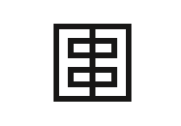

Vuoi scrivermi o
chiedermi qualcosa?
Commenti
Buongiorno, uso abitualmente colorchecker per fotografie scientifiche di oggetti in studio.
Ora mi si presenta il problema di dover fare la riproduzione di numerosi trasparenti con fotocamera di medio formato ed obiettivo macro.
Per garantire una corretta riproduzione dei colori, esiste un colorchecker da utilizzare per riproduzione di positivi trasparenti?
Grazie e buona giornata
Ciao Marianna,
Volevo sapere invece come utilizzare il colorchecker photo 2 con il software DPP Canon, ho visto che è “compatibile” ma non saprei come utilizzare il profilo colore in questo software.
Grazie in anticipo
Ciao Fabio,
grazie per seguire questo blog.
Cercherò di pubblicare nel prossimo periodo un articolo che risponda a questa tua esigenza. Per ora purtroppo non sono ancora riuscita a farlo.
Non appena pubblicherò l'articolo ti avvertirò con una mail.
Intanto ti mando un carissimo saluto.
M.
Tempo fa, dopo mille dubbi, mi son fornito di Color Checker 2. Mi è sorto un dubbio: per avere tutti quelle sfumature di rosso al tramonto debbo fotografare il color checker di fronte al Sole o di spalle (cioè debbo fotografare il Color Checker insieme al Sole oppure mi metto io con le spalle al Sole e fotografo il Color Checker illuminato dalla luce del Sole). Lo so è una domanda stupida ma ho questo dubbio.
Grazie. Ciao!
PS È sottinteso che sei stupenda????
Ciao Tiziano,
la tua domanda è tutt'altro che stupida e per la verità me lo chiedono tanti fotografi.
Prima però di procedere con questa spiegazione, visto che richiede un po' di tempo, vorrei essere sicura che tu voglia utilizzare il ColorChecker al tramonto per ragioni per cui ha senso usarlo.
Puoi spiegarmi che tipo di immagine e di colori vorresti ottenere?
Sarà più facile per me darti una risposta sensata.
Fammi sapere quando vuoi.
Grazie.
M.
Buongiorno Marianna… ho visto il tuo video sul color checker… volevo chiederti se hai mai incontrato un problema di questo tipo:
Con Photoshop 2020 (con le versioni precedenti funzionava come hai descritto tu), dopo aver creato il profilo con il software Camera Calibration e averlo salvato all'interno di Camera Profile, quando vado a caricarlo sulle immagini da elaborare Camera Raw mi apre la sezione settings, non Camera Profile… e se vado in Camera Profile il profilo dcp non è cliccabile per essere assegnato.
Come posso quindi fare per poterlo usare?
Spero di essere stato sufficientemente chiaro…
Grazie fin d'ora… cordiali saluti.
Paolo Pugnaghi
Ciao Paolo,
grazie per aver consultato questo articolo e grazie per la tua fiducia.
In merito alla tua domanda devo dire che nell'ultima versione di Cmaera RAW nulla è cambiato in merito all'applicazione dei profili colore.
Ti faccio per scrupolo questa domanda: non è che per caso hai creato il profilo colore partendo da un file in formato TIFF anzichè RAW?
Può sembrare una domanda sciocca, ma a volte una svista può succedere ed è l'unico caso un cui mi viene in mente che Camera RAW possa comportarsi come scrivi.
Potresti verificare e farmi sapere?
Se così non fosse ti chiedo di registrare il tuo schermo mentre esegui tutta la procedura partendo dalla creazione del file fino a Camera RAW in modo che possa vedere e capire dov'è l'inghippo. Una volta registrato lo schermo puoi inviare il file a [email protected]
Grazie.
M.
Per foto di paesaggio come mi devo comportare? per ogni inquadratura devo usare il Color Checker?
Ciao Andrea,
grazie per aver letto questo articolo... tanto più in un giorno così insolito come quello di Capodanno. Devi avere una passione decisamente seria :-)
Quando utilizzi il ColorChecker nelle foto di paesaggio il criterio di base che devi usare è sempre lo stesso: devi scattare il ColorChecker ogni volta che scatti il tuo soggetto sotto una luce diversa.
Di seguito provo a descriverti alcune situazioni che potresti incontrare sperando che i chiarimenti possano esserti utili:
Se stai facendo foto di paesaggio in pieno giorno e in pieno Sole, la luce non cambia così repentinamente per cui potrai scattare il ColorChecker e poi non preoccupartene per un po'.
All'ora blu invece o al tramonto, la luce cambia molto velocemente, quindi il ColorChecker va scattato più frequentemente.
Se usi un'ottica 600 mm o superiore il soggetto può essere molto distante da te, ma non necessariamente devi posizionare il ColorChecker vicino al soggetto! Se sei all'aperto la luce che lo colpisce non è diversa dalla luce che ti circonda. Se il tuo soggetto è prevalentemente illuminato dal Sole puoi scattare il ColorChecker rimanendo nell'area in cui ti trovi, ma assicurandoti che sia illuminato dalla stessa tipologia di luce: ad esempio Sole o ombra. L'importante in questi casi è assicurarsi che tra la tua area e quella del soggetto non ci siano riverberi cromatici diversi; questo vale in particolare per soggetti piccoli come animali o fiori. Se tu ad esempio sei all'ombra di un albero che tipicamente crea una dominante molto verde e il tuo soggetto è all'ombra di una roccia grigia il ColorChecker non potrà dare un risultato corretto.
Spero di averti dato un quadro chiaro di come usarlo e di esserti stata utile.
Ti mando un caro saluto.
M.
Buon pomeriggio Marianna, innanzitutto grazie per il tuo meraviglioso entusiasmo, oltre che per la tua competenza, e per questi tutorial chiari ed utilissimi.
Mi sono regalata da poco un Colorchecker e sto cercando disperatamente il tuo terzo tutorial sulla creazione ed applicazione del profilo-colore, ma non riesco a trovarlo...è già online? Grazie mille! Buona serata
Ciao Serena,
grazie per le tue belle parole e il tuo interesse.
Il tutorial che stai cercando, aimeh, è ancora in pubblicazione perché durante la quarantena per il Covid abbiamo dovuto fermare questa serie.
Spero riusciremo a farlo uscire presto.
Nel frattempo ti segnalo questo video, se non lo hai ancora visto, che potrebbe comunque interessarti: https://mariannasantoni.com/blog/photoshop/photoshop-tutorial-errori-da-evitare
A presto!
M
Grazie Marianna, allora aspettiamo.
Il tutorial su Photoshop l'ho già visto, ma lo rivedo con piacere perché lo trovo illuminante. Prima o poi riuscirò anche a pertecipare ad uno dei tuoi corsi!
Grazie ancora, buona giornata!
Serena
Ciao Serena, grazie a te!
Spero di farti presto felice con la terza parte del tutorial.
Per quanto riguarda i corsi le nuove date stanno uscendo proprio in questi giorni.
Ti metto qui di seguito il link con le prime date che sono uscite... Una delle due date è andata sold out in 2 giorni!!!
https://mariannasantoni.com/calendario-corsi_photoshop_workshop_fotografia
Spero avremo modo di incontrarci presto.
Un carissimo saluto!
Grazie Marianna, sempre gentilissima.
Il corso avanzato per me temo sia...troppo avanzato. Nel frattempo mi preparo e spero di poterlo seguire quanto prima. Non vedo l'ora!
Non dubito che sia andato sold out subito!
Buona ripresa delle lezioni, a presto.
Buongiorno
ho un dubbio che non sono ancora riuscito a risolvere sull'utilizzo del color checker Passport Photo ed il bilanciamento del bianco.
Premessa: Scatto in raw.
Il bilanciamento del bianco deve essere effettuato prima o dopo della creazione del profilo?
Sarebbe a questo punto preferibile fare il bilanciamento del bianco personalizzato in macchina prima dello scatto?
In questo modo si risolve il dubbio?
Grazie
Fabio
Ciao Fabio,
ti rassicuro che ricevo la tua domanda da parte di tanti fotografi.
Grazie per darmi modo di chiarire anche qui questo aspetto.
Quando sei in post-produzione puoi eseguire il bilanciamento del bianco indifferentemente, prima o dopo la creazione del profilo colore: non avrai differenze.
Quando scatti in formato RAW nessuna impostazione della tua fotocamera relativa al colore ha effetto sui dati RAW che acquisisci: non il bilanciamento del bianco e nemmeno il profilo colore o altre impostazioni.
Puoi chiaramente vedere variazioni di colore nell'anteprima della foto che visualizzi nel display della tua fotocamera o aprendo il file in un qualsiasi software, ma i dati RAW che acquisisci non vengono alterati da questo tipo di impostazioni della fotocamera e puoi quindi effettuare in post-produzioni tutti gli interventi del caso in modo completamente non distruttivo.
Spero di esserti stata utile e ti mando un caro saluto.
M.
Ciao Marianna,
grazie davvero per questi video illuminanti, chiari, precisi e pratici... C'è già la terza parte della guida completa al Color Checker? non la trovo.
Grazie
Marta
Ciao Marta carissima,
come stai? È tanto che non ci vediamo.
Durante la quarantena precauzionale per il Covid abbiamo purtroppo dovuto fermare la produzione di questi video.
Ripartiranno presto, ma purtroppo non so darti una data precisa.
Ti aggiornerò via newsletter appena uscirà.
Intanto un grande abbraccio.
M
Ciao Marianna,
erano diversi anni che ci giravo intorno, non mi ero mai deciso a prenderlo, ma dopo aver letto il tuo articolo, mi sono convinto e l'ho acquistato. E' arrivato stamattina. Purtroppo non ho potuto usare il tuo Link perché in Svizzera Amazon non consegna, se non libri. Prediligo la fotografia sportiva, dove non sono sicuro mi potrà aiutare più di quel tanto. Ma mi aiuterà in molti altri frangenti.
Sono certa che il ColorChecker regalerà anche a te grandi soddisfazioni.
Ti auguro ogni bene.
M
Complimenti per il video! Avrei una domanda, è opportuno profilare le fotocamere ogniqualvolta andiamo a realizzare un servizio fotografico ed ogni volta che le situazioni di luce variano?
Grazie!
Ciao Carlo, grazie del messaggio.
Il Colorchecker va scattato ogni volta che cambiano le condizioni di luce sulla scena e sul soggetto. Nel video in alto in questa pagina puoi vedere un esempio relativo proprio al matrimonio, lo trovi al minuto 4:43.
Considera che il Colorchecker puoi usarlo in due modi: per bilanciare il bianco e per creare il profilo colore della tua fotocamera.
Per trarre il meglio da queste due modalità il mio consiglio è il seguente:
- nella maggior parte delle situazioni con dominanti lievi puoi cavartela in modo veloce in post-produzione facendo clic con lo Strumento bilanciamento del bianco sulla seconda tacca grigio chiaro del Colorchecker;
- nei casi specifici in cui invece una certa luce ha dominanti più forti (per le quali il bilanciamento del bianco non basta) oppure nei casi in cui desideri riprodurre i colori in modo esatto, potrai creare un profilo specifico per la tua fotocamera e raggiungere risultati ottimi anche in situazioni critiche.
Nelle righe seguenti scendo più nel dettaglio.
Considera che la creazione di un profilo per la tua fotocamera non è indispensabile in tutti i generi fotografici e in tutte le condizioni di luce, mentre bilanciare il bianco è sempre fondamentale… lo è perfino quando le tue intenzioni sono quelle di essere iper creativo con i colori di una foto e desideri cromie molto personali e interpretative: in post-produzione devi sempre partire da una foto ben bilanciata cromaticamente.
Creare un profilo con il Colorchecker è fondamentale sempre solo quando hai bisogno di ottenere colori perfettamente corrispondenti alla realtà, mi riferisco in particolare ai servizi fotografici relativi ad esempio a foto di prodotto o opere d'arte.
In foto di reportage come il matrimonio o le foto naturalistiche io consiglio di usare il Colorchecker per bilanciare il bianco più facilmente e limitarsi a creare il profilo solo nelle condizioni in cui la luce è più estrema e può crearti seri problemi in fase di correzione: mi riferisco in particolare a situazioni tipo il colore molto caldo di un tramonto o di un lampione o le luci sature dei fari colorati nelle sale da ballo oppure la luce blu intenso del crepuscolo. In queste situazioni con dominanti "estreme" il Colorchecker ti semplifica decisamente la vita.
Questo tipo di situazioni cromaticamente più critiche in post-produzione si gestiscono in modo ottimale seguendo questo metodo: prima si bilancia bene il bianco e (se possibile) si neutralizzano i colori creando il profilo della fotocamera con il Colorchecker. Solo dopo si riporta nell’immagine la dominante desiderata usando vari controlli disponibili in ogni software di sviluppo dei file RAW e in Photoshop®. In questo modo il risultato è credibile, piacevole e di grande atmosfera. Diversamente, se non si parte da colori neutralizzati, si ottengono colori posterizzati, completamente piatti che privano la foto di ogni tridimensionalità e atmosfera.
Se invece scatti lo stesso servizio fotografico con diverse fotocamere ti consiglio di creare sempre un profilo per ogni luce con ciascuna fotocamera perché è il modo più semplice per avere gli stessi colori con fotocamere di diversa marca e/o modello.
Fammi sapere se ti sono stata utile.
Un carissimo saluto.
M.
Grazie mille per avermi risposto!
Penso hai centrato in pieno la risposta alla mia domanda!
Se ad esempio scatto un evento con due fotocamere entrambe Nikon ma modelli differenti consigli quindi di creare più profili a seconda delle scene giusto?
Sul web ho letto che in alcuni casi consigliavano di creare un profilo a doppio illuminante per entrambe le macchine pensi sia una buona soluzione oppure è sconsigliato?
Grazie
se scatti con 2 o più fotocamere della stessa marca, perfino dello stesso modello, potresti notare differenze più o meno significative tra loro. Se le fotocamere appartengono ad una diversa fascia di prezzo e o età di produzione le differenze si fanno più significative.
Se questa differenza è significativa puoi risolverla bene creando il profilo con il Colorchecker per ciascuna fotocamera ogni volta che variano le condizioni di luce. Se invece ti rendi conto che le differenze sono minime (o comunque irrilevanti in un reportage) puoi limitarti a utilizzare il Colorchecker per bilanciare il bilanciamento del bianco in post-produzione usando lo scatto che avrai fatto con il Colorchecker al variare delle fonti di luce con ogni tua fotocamera. In questo caso non servirà creare anche il profilo.
Il profilo con il doppio illuminante funziona in situazioni in cui le due tipologie di luce prese in considerazione hanno una forte differenza tra loro. Il punto è che in un matrimonio hai almeno 5-8 diverse condizioni di luce diverse per cui non risolve il tuo problema.
Grazie mille per la risposta, oltre ad essere gentilissima sei stata super chiara nella risposta.
Grazie :)
Vuoi scrivermi o
chiedermi qualcosa?